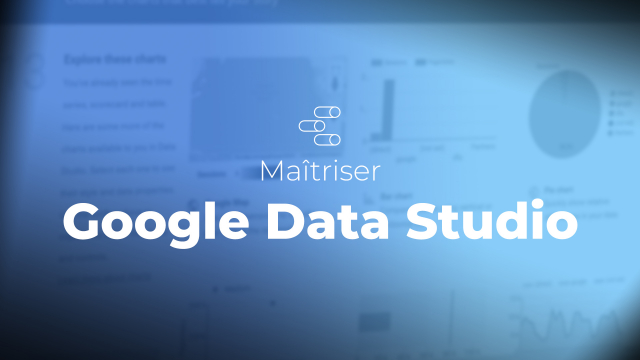Détails de la leçon
Description de la leçon
Dans cette session, nous explorons les différentes options de partage de rapports disponibles dans Data Studio. Vous apprendrez à ajouter des collaborateurs en utilisant les menus déroulants. Vous découvrirez aussi comment programmer l'envoi automatique de rapports par email à une ou plusieurs personnes avec un contenu personnalisé.
Une autre fonction intéressante est l'obtention de liens de partage permettant à des utilisateurs d'accéder uniquement en mode lecture sans possibilité d'éditer le rapport. Enfin, vous apprendrez à intégrer des rapports directement dans des pages web en utilisant des balises HTML pour une présentation de données interactive.
Objectifs de cette leçon
L'objectif de cette vidéo est de permettre aux utilisateurs de partager efficacement leurs rapports, de planifier des envois automatiques et de personnaliser les rapports pour différents publics.
Prérequis pour cette leçon
Il est souhaitable d'avoir une connaissance de base en data analytics et d'être familier avec l'interface de Data Studio.
Métiers concernés
Les professionnels comme les analystes de données, les marketeurs numériques et les gestionnaires de projet peuvent bénéficier des fonctionnalités explorées dans cette vidéo.
Alternatives et ressources
En plus de Data Studio, des outils comme Tableau, Power BI ou Google Analytics peuvent être utilisés pour des fonctionnalités similaires.